在使用記憶卡時,遇到記憶卡提示需要被格式化,但是記憶卡上又重要檔案,格式化不就丟失了嗎?在無法讀取的情況,還可以把資料從記憶卡救援回來嗎?別擔心,強大專業的記憶卡救援軟體————Bitwar Data Recovery能助您把丟失的資料找回來!
記憶卡是一種超小型閃存卡,它是體積小巧,輕薄,更便攜的電子設備的理想存儲介質。它具有高存儲容量和快速讀取速度,多用於許多小型便攜式或播放器設備、如數碼相機、視頻用來備份和存儲重要檔案。
但記憶卡經常在使用過程中或攜帶中損壞,提示您需重新格式化才能繼續使用。這對於還沒有備份重要檔案的我們來說,無疑是重大打擊。遇到這樣的情況,記憶卡內的檔案還能找回來嗎?
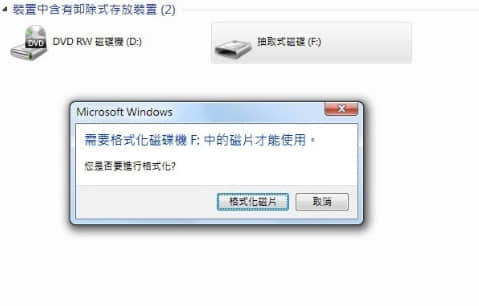
在使用該記憶卡接入過不同的電腦後,仍然出現相同的情況的話,那麼就可以斷定記憶卡是真的出狀況了。此時如果您想救援在記憶卡中無法讀取的檔案,請一定不要將其格式化,也不要繼續使用該記憶卡。此時,只要您使用正確的檔案救援軟體,您將有很大的機會可以救回這些無法找到的資料!
為什麼可以救回這些無法找到的資料?
對於存儲設備和硬盤來說,無論是何種資料保存在內,當您刪除、格式化、或因存儲設備崩潰回復到原始分區(RAW)的檔案,並不意味著這些檔案徹底從其中消失,它們只是無法看到而已,那些被看似刪除文件時,只是被打上"Delede"的標誌,文件數據佔用的磁盤空間標記為"Free",但其實文件仍然存在並未移動。當新的資料存儲進該存儲設備中時,舊資料的信息才會被徹底覆蓋。因此,我們可以利用這段空擋,通過一定的技術手段將它們救回。
如何進行正確的記憶卡救援
要從當前無法訪問且在電腦中顯示的文件格式為RAW的記憶卡上救援消失的檔案,請勿對記憶卡做任何格式化或修復操作。否則可能發生存儲空間上的簇被修改,導致檔案丟失無法救援成功。然後盡快尋求記憶卡檔案救援軟體————Bitwar Data Recovery進行救援。
如何從記憶卡中救援丟失的檔案
在救援之前,確保您已經將Bitwar Data Recovery安裝到您的電腦上。然後,將提示被格式化的SD卡通過讀卡器連接到計算機。第一步:啟動安裝好的軟體并選擇連接到電腦的記憶卡,然後單擊"下一步"。
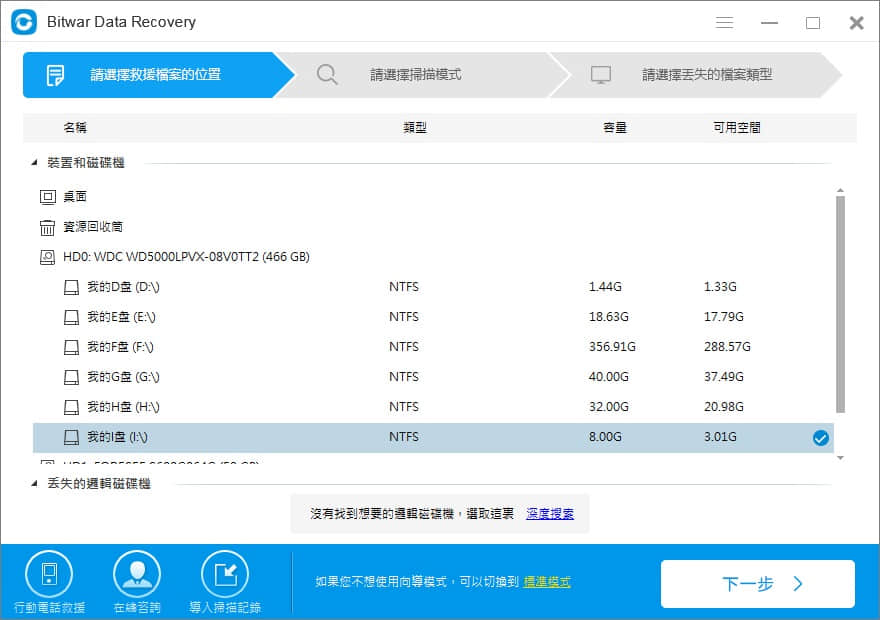
第二步:選擇恢復方式。我們選擇"快速掃描",然後單擊"下一步"。
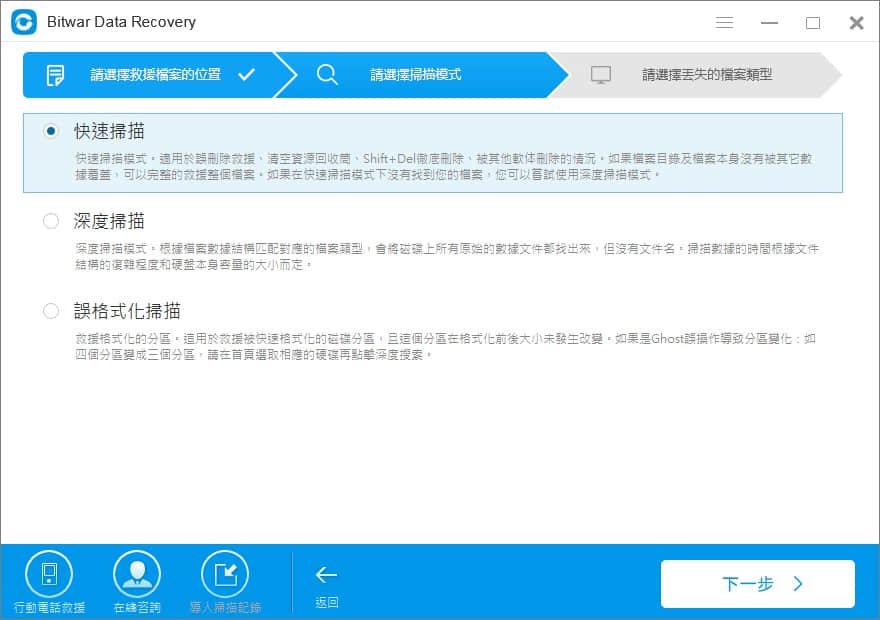
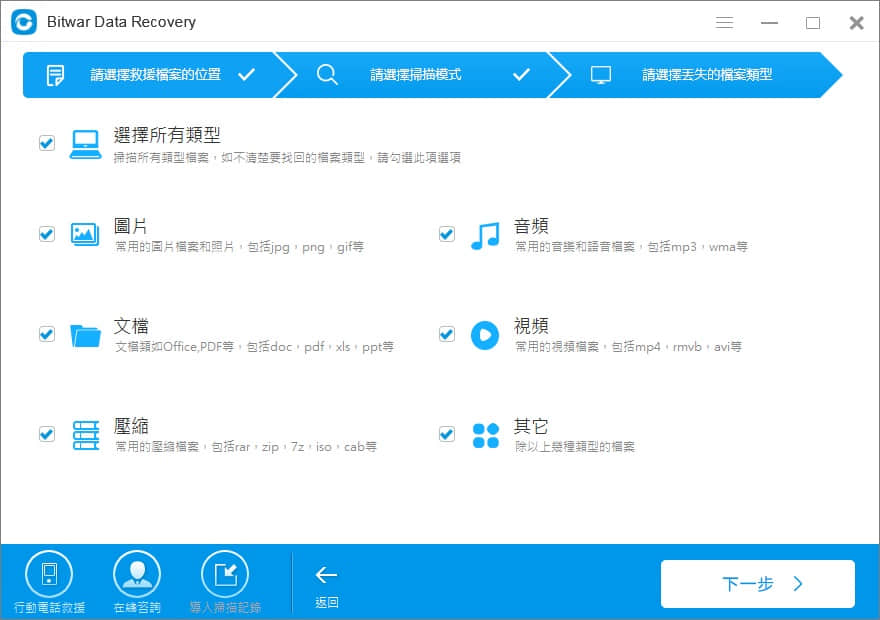
第四步:掃描完畢后雙擊以預覽文件,然後單擊"復原"將救回檔案保存到電腦硬盤或其他存儲設備,直至救援任務結束。
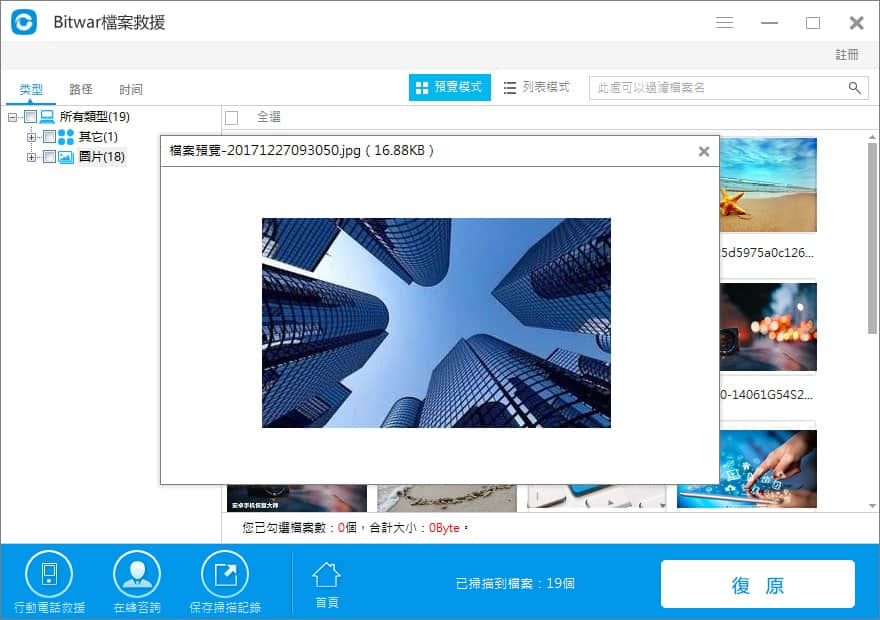
按照上面的教程,您可以輕鬆快速地從記憶卡救援到重要的檔案。除此以外,Bitwar Data Recovery它是免費的檔案救援軟體,可以從硬盤驅動器,存儲卡,外部USB驅動器等恢復意外刪除或格式化的照片,圖像,文檔,視頻,音頻,存檔文件。
格式化記憶卡
然後,您可以格式化此無法訪問的記憶卡,如下將RAW分區格式化為NTFS:
1.打開此PC /計算機>找到該RAW記憶卡;
2.右鍵單擊它,選擇格式化>選擇文件系統 - NTFS並重命名,其餘可不必修改;
3.單擊開始>確定。
在此之後,您的原始分區已轉換為NTFS,現在它是空白的,沒有任何資料。您可以再次重複使用它,例如將暫存在其他路徑下的文拷貝到此新磁盤。





